AUTÓMATA
Dispositivo electrónico por el usuario, el mismo está destinado a gobernar dentro de un entorno industrial (generalmente máquinas o procesos lógicos y/o secuenciales).
Dispositivo electrónico por el usuario, el mismo está destinado a gobernar dentro de un entorno industrial (generalmente máquinas o procesos lógicos y/o secuenciales).
Se compone de 4 subgrupos principales:
1- Entrada
2- Salida
3- Procesador
4- Memoria
1y 2- Estos cumplen la función de conectar el equipo con el modo exterior. Todas las señales provienen del campo son informadas al procesador liego de ser captadas por los módulos de entrada. A su vez las órdenes generadas por el procesador son comunicadas a los elementos del proceso, bajo control a través de los módulos de salida.
3-Este cumple 3 funciones:
1.-Recibe
2.-Conmuta
3.-Deriva
4- Es la que contiene tanto el programa a ejecutar como los datos generados por el programa en curso.
Descripción
CREACIÓN DE UN NUEVO PROGRAMA.MODO DE USO.
1- Seleccionar el menú Archivo/Nuevo o activar la casilla Crear un nuevo programa durante el inicio de Zelio Soft 2.
Resultado: Aparece la ventana Selección del módulo.
2- En la zona Seleccionar la categoría del módulo, seleccionar la categoría haciendo clic en la casilla correspondiente.
Los módulos se reagrupan en categorías correspondientes a estos elementos:
El número de entradas/salidas. | ||
La presencia o ausencia de pantalla. | ||
La posibilidad o no de conectar extensiones. |
Resultado: La lista de los módulos correspondientes aparece en la zona Seleccionar el tipo de módulo Zelio que se desea programar.
Seleccionar el módulo haciendo doble clic en la línea correspondiente y, a continuación, utilizar el botón Siguiente.
Resultado: Se presentan tres casos de figuras en esta etapa:
El módulo no admite extensiones y programación (únicamente en modo LD): pasar a la etapa 7. | ||||||||
El módulo no admite extensiones y programación en modo LD y BDF disponible: pasar a la etapa 6. | ||||||||
El módulo admite extensiones: Resultado: Aparecen dos zonas nuevas en la ventana:
|
En la zona Seleccionar las extensiones, seleccionar el tipo de extensión que se desean agregar a la lista Extensiones compatibles, haciendo doble clic en la línea correspondiente o utilizando el botón Añadir.
Resultado: La extensión seleccionada aparece en la lista Extensiones seleccionadas.
Se pueden eliminar extensiones de la lista Extensiones seleccionadas utilizando el botón Suprimir.
Nota: Sólo es posible agregar una extensión de entradas/salidas o una extensión de tipo bus.
Validar la configuración con el botón Siguiente.
Resultado: Aparece la zona de selección del tipo de programación: Seleccionar el tipo de programación.
Seleccionar el lenguaje de programación (LD o BDF) haciendo doble clic en el modo correspondiente y, a continuación, utilizar el botón Siguiente.
La ventana de edición aparece con una hoja de cableado en blanco.
Utilizaremos el tipo de lenguaje LADDER. Este es un lenguaje de contactos compuestos de una serie de circuitos ejecutados secuencialmente por el autómata. Ésta representación se asemeja a de un esquema eléctrico de relee.
Entradas digitales (DIG) |
Descripción
Las entradas digitales pueden utilizarse exclusivamente como contacto en el programa. Este contacto representa el estado de la entrada del módulo conectado a un captador (botón pulsador, interruptor, detector, ...) | |||||||||||||||||||||||||||||||||||||||||||||||||||||||||||||||||||||||||||||||||||||||||||||||||||||||||||||||||||||||||||||||||||||||||||||||||||||||||
Acceso | |||||||||||||||||||||||||||||||||||||||||||||||||||||||||||||||||||||||||||||||||||||||||||||||||||||||||||||||||||||||||||||||||||||||||||||||||||||||||
Se puede acceder a esta función | |||||||||||||||||||||||||||||||||||||||||||||||||||||||||||||||||||||||||||||||||||||||||||||||||||||||||||||||||||||||||||||||||||||||||||||||||||||||||
Contacto normalmente abierto | |||||||||||||||||||||||||||||||||||||||||||||||||||||||||||||||||||||||||||||||||||||||||||||||||||||||||||||||||||||||||||||||||||||||||||||||||||||||||
Estado directo Un contacto normalmente abierto corresponde a la utilización del estado directo de la entrada. Si la entrada recibe alimentación, diremos entonces que el contacto es conductor. Ejemplo: encendido y apagado de una lámpara mediante un botón pulsador. Si la entrada 1 recibe alimentación, el contacto I1 se cerrará y la bobina Q1 se activará. | |||||||||||||||||||||||||||||||||||||||||||||||||||||||||||||||||||||||||||||||||||||||||||||||||||||||||||||||||||||||||||||||||||||||||||||||||||||||||
Contacto normalmente cerrado | |||||||||||||||||||||||||||||||||||||||||||||||||||||||||||||||||||||||||||||||||||||||||||||||||||||||||||||||||||||||||||||||||||||||||||||||||||||||||
Estado inverso Un contacto normalmente cerrado corresponde a la utilización del estado inverso (complemento lógico del estado directo) de la entrada. Si la entrada recibe alimentación, diremos entonces que el contacto no es conductor. Ejemplo: control de una lámpara mediante una entrada utilizada en estado inverso. Si la entrada 1 recibe alimentación, el contacto i1 se abrirá y la bobina Q1 no se activará. | |||||||||||||||||||||||||||||||||||||||||||||||||||||||||||||||||||||||||||||||||||||||||||||||||||||||||||||||||||||||||||||||||||||||||||||||||||||||||
Modificación del estado de un contacto | |||||||||||||||||||||||||||||||||||||||||||||||||||||||||||||||||||||||||||||||||||||||||||||||||||||||||||||||||||||||||||||||||||||||||||||||||||||||||
Para modificar el estado de un contacto en la herramienta, basta con colocarse arriba y seguir estos pasos:
| |||||||||||||||||||||||||||||||||||||||||||||||||||||||||||||||||||||||||||||||||||||||||||||||||||||||||||||||||||||||||||||||||||||||||||||||||||||||||
Inicialización | |||||||||||||||||||||||||||||||||||||||||||||||||||||||||||||||||||||||||||||||||||||||||||||||||||||||||||||||||||||||||||||||||||||||||||||||||||||||||
Estado de los contactos durante la inicialización del programa:
 Relés Auxiliares Los relés auxiliares señalados mediante una M se comportan exactamente como las bobinas de salidas Q. La única deferencia es que no poseen terminales de conexión. Existen 31 relés auxiliares (la numeración se realiza en formato hexadecimal, de 1 a 9 y a continuación, de A a I exceptuando las letras i, m, y o). BLOQUE FUNCIÓN TEMPORIZADOR La función Temporizador permite retardar, prolongar y activar acciones durante un tiempo determinado. Las duraciones se pueden configurar mediante un valor de preselección o dos siguiendo los tipos de temporizador. Existen 11 tipos de temporizadores: Función (A): Trabajo, comando mantenido. Función (a): Salida/parada por impulsos. Función (C): Reposo. Función (B): Cambio activación comando. Función (W): Cambio desactivación comando. Función (D): Luz intermitente comando mantenido sincrónico. Función (d): Luz intermitente salida/parada por impulsos. Función (T): Totalizador de trabajo. Función (AC): A/C Función (L): Luz intermitente comando mantenido asincrónico. Función (l): Luz intermitente salida Bloque Función Contador Este bloque de función permite contar y descontar impulsos. La función contador puede restablecerse en 0 o en el valor de preselección que se desee utilizar. Valor actual del contador Se trata del valor instantáneo derivado de las acciones sucesivas del Contaje/Descontaje ocurrida desde el último restablecimiento del estado inicial del contador. Este valor está comprendido en el intervalo [0…32767], una vez alcanzado estos valores un Descontaje deja a 0 el valor actual y u contaje deja el valor actual a (32767). Inicialización: Estado de los contactos y del valor actual en la inicialización: - El modo normalmente abierto (Estado directo) está inactivo. - El modo normalmente cerrado (Estado inverso) está activo. - El valor actual es nulo. Remanencia De forma predeterminada, tras un corte de alimentación, el contador se encuentra en el estado correspondiente al de inicialización del programa. Para restablecer el contador al estado guardado durante el corte de la alimentación, es necesario activar la remanencia del contador en la ventana de parámetros, validando el parámetro.
Bloqueo El bloqueo prohíbe la modificación de los parámetros bloqueados desde el panel frontal del módulo en el menú

CONFIGURACIÓN DESDE EL FRENTE DEL ZELIO. La opción Zx= teclas permite activar o desactivar la utilización de teclas de navegación mediante los pulsadores. En función e estado de esta función se dispone las siguientes funciones: Inactiva: las teclas solo están disponibles para establecer parámetros, configurar y programar el modulo lógico. Activa: también se puede utilizar en un esquema de control. En esta última configuración funcionan como pulsadores, es decir no hay necesidad utilizar un contacto de entrada de bloque. INTRUDUCCIÓN DE LOS ESQUMAS E CONTROL. Descripción: el modulo permite introducir 120 líneas de esquema de control, la pantalla del modulo lógico permite visualizar 4 líneas. Este es un autómata SR2- B201BD Este autómata trabaja con una señal de corriente de 24V. De corriente continua. En este autómata podemos observar en la parte superior las entradas o contactos que están representados por la letra I, también podemos encontrar en la parte inferior las bobinas o salidas que están representadas por la letra Q. Si observamos el autómata de frente podemos ver la pantalla, también a la derecha de esta la entrada para poder cargar los circuitos desde la computadora al autómata; y debajo de la pantalla se observan 6 botones los cuales se utilizan para cargar los circuitos por el frente del autómata, entere estos 6 botones encontramos uno blanco que se utiliza para poder programar, uno verde que es el menú del autómata y también se utiliza para seleccionar los elementos con los cuales vamos a trabajar, y los otros cuatro botones restantes son de color gris y se utilizan para poder desplazarse a la hora de cargar el circuito.
Este autómata recibe las señales de los pulsadores. Estos pueden ser normalmente abiertos o normalmente cerrados. En este caso los pulsadores verdes son los normalmente abiertos y los rojos normalmente cerrados. Si al autómata le damos la señal eléctrica a través de los pulsadores podemos manejar o comandar objetos como los contactores. En los contactores nos encontramos con que la parte de color gris es la parte de potencia y la parte blanca es la parte de las bobinas. Para realizar las conexiones entre el autómata y los pulsadores, o el autómata y los contactores utilizaremos las borneras, estas nos sirven para llevar la señal eléctrica a través del circuito que nosotros tenemos. En estas imagenes se encuentra realizado el circuito de una conexión estrella triangulo, este tipo de circuito se utiliza más comúnmente en el funcionamiento de los motores trifásicos. | |||||||||||||||||||||||||||||||||||||||||||||||||||||||||||||||||||||||||||||||||||||||||||||||||||||||||||||||||||||||||||||||||||||||||||||||||||||||||


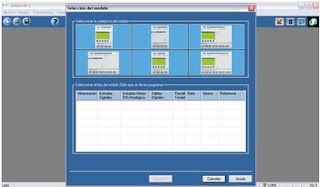


























No hay comentarios:
Publicar un comentario